图片放大后怎么把图片变清晰?工作中我们经常需要使用到图片素材 , 在网上下载好的图片由于尺寸太小 , 就需要对其进行放大处理 , 可是图片放大后就变得模糊不清 , 甚至图片上有马赛克样子的格子 , 严重影响视觉效果 , 最终还是要放弃图片的继续使用 。 但是遇到问题我们不应该轻言放弃 , 我们应该找到问题的解决方法 , 以免以后又遇到同样的事情 。
所以今天小编直接为大家介绍图片无损放大的操作方法 , 图片无损放大可以让图片保持原有的清晰度不变 , 不失真 。 下面我就来为大家介绍具体的步骤吧 。
需要借助的工具软件:优速图片无损放大器
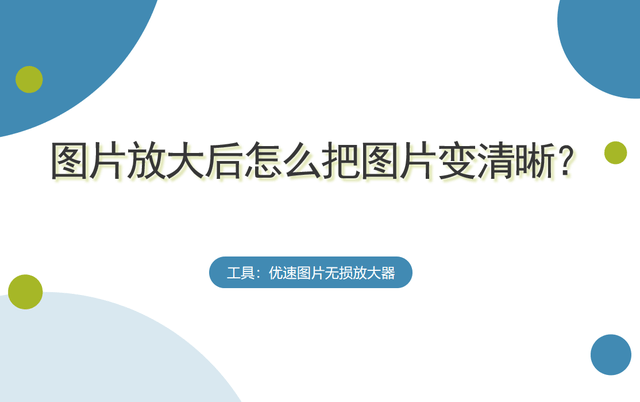
文章图片
图片无损放大操作步骤:
第1步 , 打开电脑上事先已经安装好的“优速图片无损放大器”软件工具 , 点击【添加文件】按钮或者直接拖拽的方式 , 将需要放大的图片添加到软件中 。
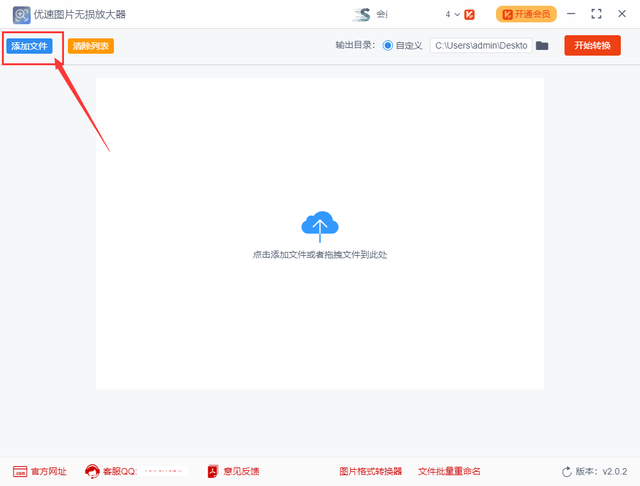
文章图片
【图片放大后怎么把图片变清晰?】第2步 , 然后对无损放大参数进行设置 , 先选择一种无损放大算法 , 再设置图片的降噪程度 , 然后设置图片的放大倍数 。 最后在上方输出目录右边设置图片放大后的保存位置 。
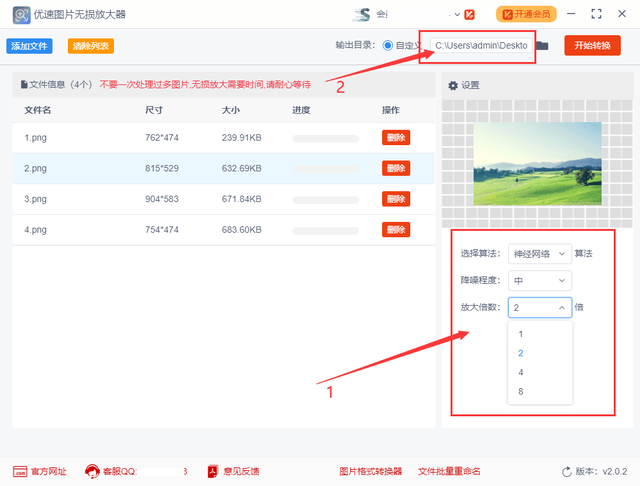
文章图片
第3步 , 点击【开始转化】按钮 , 启动软件程序 , 稍等片刻当软件弹出成功的提示框时 , 说明图片无损放大完成 , 点击提示框上的蓝色按钮就可以查看放大后的图片了 。
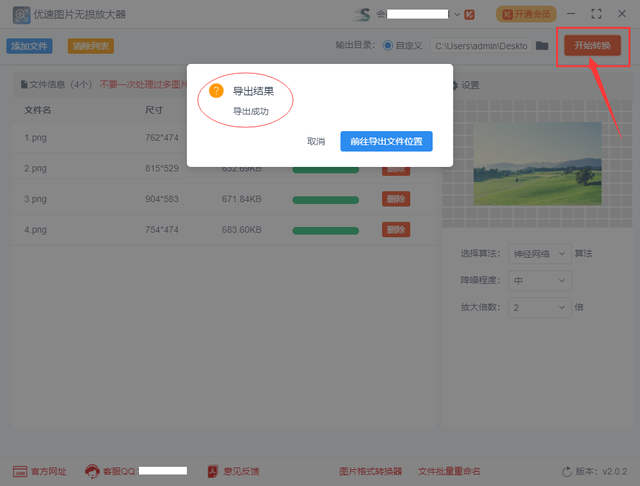
文章图片
第4步 , 对比无损放大和正常放大后的图片可以看到 , 无损放大后的图片清晰度要高很多 。
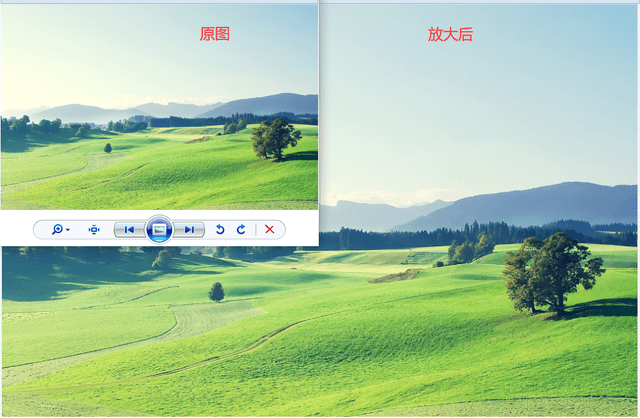
文章图片
上面就是关于“图片放大后怎么把图片变清晰?”的详细介绍 , 最好的办法就是对图片进行无损放大 , 这样放大后的图片能保持原图的清晰度 , 不失真 , 有需要的小伙伴一定要亲自试试哦!
特别声明:本站内容均来自网友提供或互联网,仅供参考,请勿用于商业和其他非法用途。如果侵犯了您的权益请与我们联系,我们将在24小时内删除。
